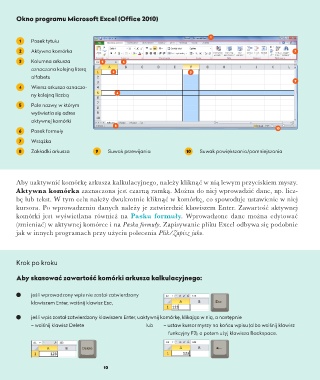Page 12 - informatyka_klasa 5 podrecznik
P. 12
Okno programu Microsoft Excel (Office 2010)
1
1 Pasek tytułu
2 Aktywna komórka 7
3 Kolumna arkusza 5 6
oznaczona kolejną literą
2 3
alfabetu
9
4 Wiersz arkusza oznaczo-
ny kolejną liczbą 4
5 Pole nazwy, w którym
wyświetla się adres
aktywnej komórki
8
6 Pasek formuły 10
7 Wstążka
8 Zakładki arkusza 9 Suwak przewijania 10 Suwak powiększania/pomniejszania
Aby uaktywnić komórkę arkusza kalkulacyjnego, należy kliknąć w nią lewym przyciskiem myszy.
Aktywna komórka zaznaczona jest czarną ramką. Można do niej wprowadzić dane, np. licz-
bę lub tekst. W tym celu należy dwukrotnie kliknąć w komórkę, co spowoduje ustawienie w niej
kursora. Po wprowadzeniu danych należy je zatwierdzić klawiszem Enter. Zawartość aktywnej
komórki jest wyświetlana również na Pasku formuły. Wprowadzone dane można edytować
(zmieniać) w aktywnej komórce i na Pasku formuły. Zapisywanie pliku Excel odbywa się podobnie
jak w innych programach przy użyciu polecenia Plik/Zapisz jako.
Krok po kroku
Aby skasować zawartość komórki arkusza kalkulacyjnego:
jeśli wprowadzony wpis nie został zatwierdzony
klawiszem Enter, wciśnij klawisz Esc,
jeśli wpis został zatwierdzony klawiszem Enter, uaktywnij komórkę, klikając w nią, a następnie
− wciśnij klawisz Delete lub − ustaw kursor myszy na końcu wpisu (albo wciśnij klawisz
funkcyjny F2), a potem użyj klawisza Backspace.
10